Hoje em dia, é muito comum tirar o prazer portátil de assistir ao vídeo ou ouvir música no seu iPhone iPad. No entanto, às vezes, quando você fica em casa no conforto da sala de estar e encontra um vídeo interessante no iPad, espera obter uma tela maior para acessar o arquivo de mídia na TV. Se você pensa assim, então você terá uma gama de 5 opções para sua consideração para conectar o iPad à TV.

Antes de selecionar a melhor forma de conectar o iPad à TV, listamos aqui o custo básico que você precisará pagar para adotar as ferramentas.
| Soluções | Ferramentas que você precisa comprar | Imagens | Preço de referência |
|---|---|---|---|
| Solução um | Cabo e adaptador HDMI |  | $24.99 |
| Solução dois | apple TV |  | $149.99 |
| Solução três | chromecast |  | $35 |
| Solução quatro | Adaptador VGA |  | $49 |
| Solução cinco | Refletor 2 |  | $14.99 |
Nesse método, você precisará apenas do cabo e adaptador HDMI para conectar o iPad à TV. É a maneira mais fácil de fazê-lo. Mas você precisa comprá-lo na Amazon, eBay ou outros sites online.
1 Conecte o adaptador HDMI ao seu iPad e o cabo ao adaptador.
2Conecte a outra extremidade do cabo à sua TV.
3 Ligue a TV e selecione a fonte de entrada correta do cabo para a conexão da TV.
Em seguida, a tela do iPad será exibida automaticamente na TV.
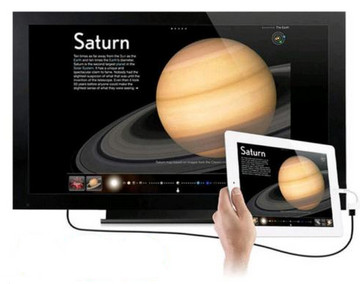
AirPlay é a ferramenta integrada gratuita criada pela Apple para ajudá-lo a conectar o iPad à Apple TV sem fio. Você deve certificar-se de que seu iPad esteja executando o iOS 4.2 ou posterior.
1 Conecte sua Apple TV e iPad à mesma rede.
2No iPad, deslize de baixo para cima na tela para abrir o "Centro de Controle".
3Deslize horizontalmente no Centro de Controle para encontrar o conteúdo que você está reproduzindo.
Então você poderá conectar seu iPad à TV com sucesso.
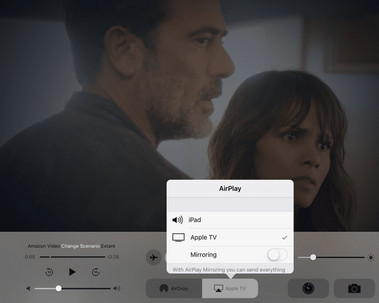
Dessa forma, você ainda pode conectar seu iPad à TV sem fio. Mas você não precisa da Apple TV para visualizar aplicativos habilitados para transmissão em sua TV a partir de seu iPad com iOS 6 ou posterior. O que você precisa é do Google Chromecast.
1 Instale o aplicativo Chromecas no seu iPad.
2Instale seu dispositivo Chromecast em seu iPad por meio das configurações de Wi-Fi (Wi-Fi não funciona no seu iPad?).
3 Ative seu Chromecast e iPad para serem a mesma rede e a entrada na sua TV esteja configurada para HDMI.

Usando o Adaptador Lightning para VGA com seu iPad, você pode espelhar seu iPad para uma TV equipada com VGA em HD de até 1080p. O que você vai precisar é do adaptador VGS e do cabo. Mas não suporta saída de áudio, você adicionará um alto-falante externo ou apenas ouvirá pelo alto-falante do iPad.
1 Conecte o Adaptador Lightning para VGA ao seu iPad.
2A outra extremidade do adaptador para um cabo VGA.
3 Conecte a outra extremidade do cabo VGA à TV.
Então você pode conectar seu iPad à TV.

Além do hardware acima que você precisa comprar para conectar o iPad à TV, você ainda tem um aplicativo de software para ajudá-lo a colocar a tela do iPad na TV. Nesta parte, você pode usar Refletor 2 para ajudá-lo a fazer isso. Mas uma coisa que você deve observar é que você só pode conectar o iPad a uma TV com Android, como Samsung TV e Sony TV, TCL TV, Sharp TV, VIZIO TV, etc.
Para as etapas detalhadas de conexão do iPad à TV, você pode consultar esta postagem: Como espelhar o iPad na TV.

Este post se concentra em conectar o iPad à TV. Se você deseja espelhar seu iPhone no computador, basta visitar: Espelhamento de tela no iPhone.